Как использовать специальные возможности Netflix для облегчения просмотра
Только в США и Канаде у Netflix более 74 миллионов подписчиков. Среди этого впечатляющего числа Netflix может похвастаться самыми разными пользователями: людьми разного пола и возраста, людьми с ограниченными возможностями, слабовидящими, людьми с потерей слуха, проблемами с мобильностью и т. Д. Netflix также учитывает их потребности.
Если у вас возникли проблемы с просмотром или прослушиванием Netflix, знайте, что он предлагает множество функций доступности, которые вы можете включить, которые могут сделать ваш опыт намного проще и приятнее.
Давайте рассмотрим все функции доступности, которые предлагает Netflix, и способы их использования.
1. Аудио описание
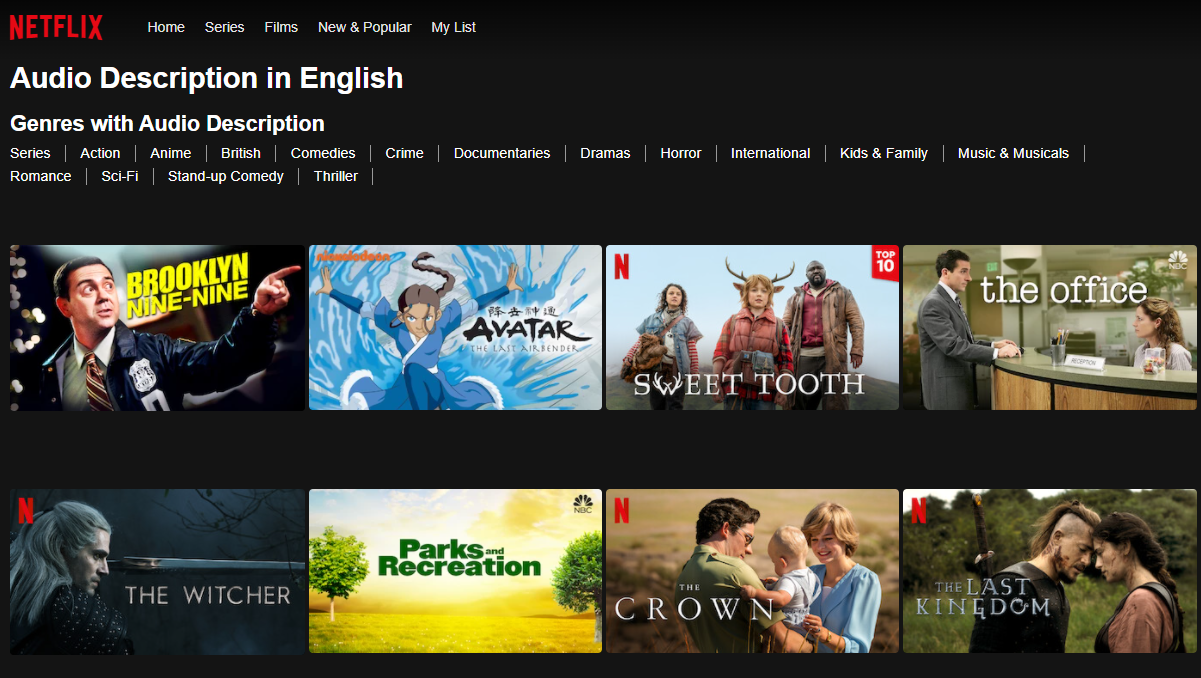
Аудиоописание обеспечивает повествование во время просмотра фильма или сериала на Netflix. Вы можете услышать обо всем, что происходит на экране, в том числе об окружающей среде, в которой находятся персонажи, о том, как выглядит набор, описание выражений лица и движений персонажа, костюмах и изменениях сцены.
Функция звукового описания предназначена для людей с ослабленным зрением. Это поможет вам лучше представить картину в вашей голове.
Чтобы включить его, поиграйте во что-нибудь и выберите значок диалога . Если для заголовка доступно аудиоописание, оно будет указано как « Английский – аудиоописание» (или аналогичное для другого языка).
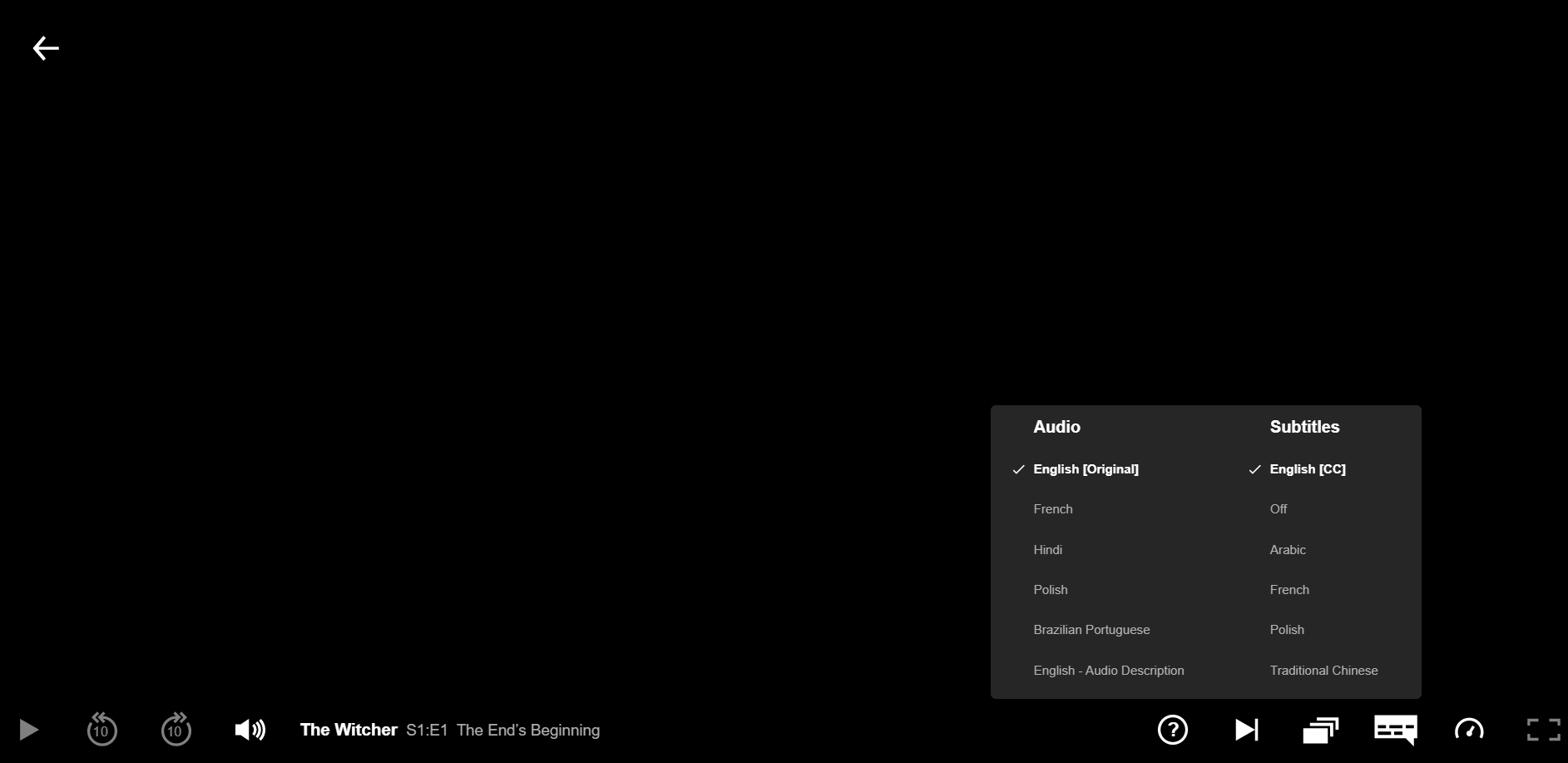
В зависимости от устройства, на котором вы смотрите Netflix, инструкции могут меняться, поэтому см . Страницу поддержки Netflix . Вы можете найти список шоу и фильмов, которые поддерживают аудиоописание на английском языке, на странице категории аудиоописаний Netflix .
2. Скрытые титры
Субтитры – это находка, и не только для людей с нарушением слуха. Многие люди, смотрящие фильмы на родном языке, по-прежнему предпочитают включать их просто потому, что им намного легче следить за тем, что происходит на экране. Не говоря уже о том, что вам не придется увеличивать громкость, если диалог плохо сбалансирован с другим звуком.
Эти субтитры отображают не только то, что говорят персонажи, но и окружающий их шум. Это может быть щебетание птиц, кран с водой, взорвавшаяся бомба.
Чтобы включить эту функцию, поиграйте во что-нибудь и выберите значок диалога . В поле Субтитры вы найдете английский [CC] (или аналогичный для другого языка) в качестве опции.
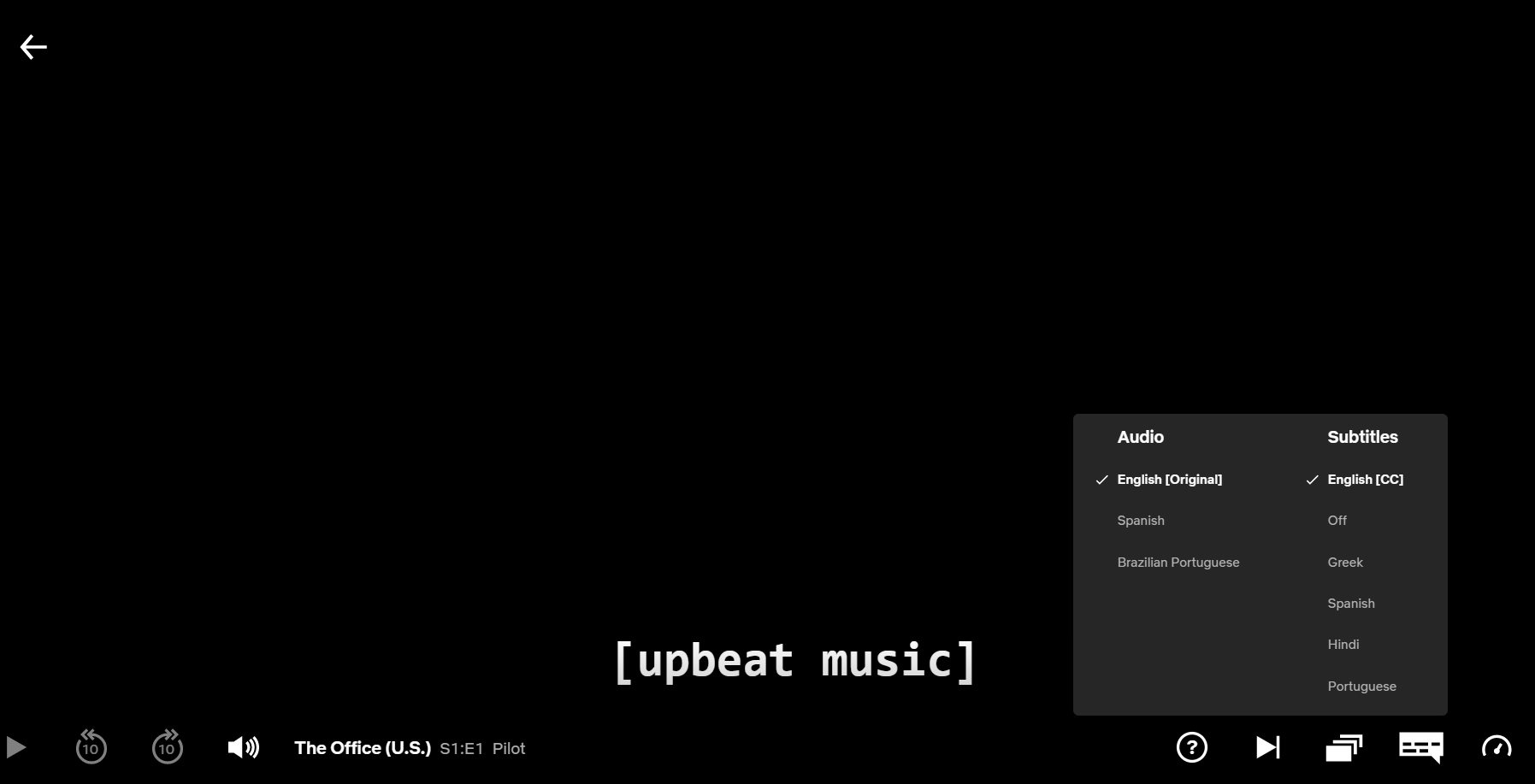
Инструкции могут отличаться в зависимости от устройства, на котором вы смотрите Netflix, для чего вы можете обратиться к руководству по поддержке Netflix . Кроме того, просматривайте контент, поддерживающий субтитры, на странице субтитров Netflix .
3. Голосовые команды
Голосовые элементы управления могут помочь вам искать, просматривать и управлять просматриваемым заголовком (воспроизведение, пауза, перемотка назад и т. Д.). Они полезны людям с ограниченными возможностями передвижения и слабовидящим. Гораздо проще, не говоря уже о том, что быстрее, сказать то, что вы хотите, чем пытаться найти нужные элементы управления.
Чтобы пользоваться голосовыми командами, у вас должен быть какой-то умный помощник. Это может быть Amazon Alexa, Google Assistant, Apple Siri, Samsung Bixby – все, что у вас есть, подойдет.
Просто произнесите «слово для пробуждения» вашего помощника и дайте команду . Например, «Привет, Алекса, открой Netflix» или «Привет, Google, продолжай играть в Stranger Things на Netflix».

Если у вас есть устройство с голосовой активацией, все, что вам нужно сделать, это нажать его кнопку для голосовых команд. На пультах дистанционного управления, которые принимают такие команды, как правило, есть кнопка, которую нельзя пропустить. Нажмите кнопку микрофона и произнесите свою команду .
Вы можете найти полный список поддерживаемых голосовых команд на странице голосового управления Netflix .
4. Размер шрифта
Если вы смотрите Netflix на своем телефоне и испытываете трудности с чтением субтитров, как они есть, вы можете изменить размер шрифта. Вы будете удивлены, какая разница может иметь несколько простых изменений Netflix .
Для этого вы должны внести изменения в разделе специальных возможностей вашего телефона, а не в приложении Netflix. В iOS включите увеличенный текст . На Android используйте ползунок Размер шрифта .
5. Яркость
Если вы используете приложение Netflix для iOS или Android и здесь слишком темно, чтобы разглядеть какие-либо детали, или слишком ярко, вы можете внести изменения.
Во время просмотра чего-либо коснитесь экрана во время воспроизведения и используйте индикатор яркости , перемещая его вверх и вниз, пока не найдете лучший уровень яркости.
6. Скорость воспроизведения.
Если вы не успеваете за скоростью того, что смотрите, или привыкли к более быстрой речи, вы можете отрегулировать скорость воспроизведения. Этот параметр доступен в веб-браузерах, а также в приложении Netflix для устройств Android и iOS.

При просмотре чего-либо перейдите к значку скорости и выберите желаемую скорость . Вы пока не можете сделать это на своем телевизоре, но возможность изменить это на других устройствах по-прежнему является шагом в правильном направлении.
7. Программы для чтения с экрана
Если у вас слабое зрение, отсутствие зрения или вы падаете где-то между ними, скорее всего, вы используете программу чтения с экрана. Они неоценимы, помогая слабовидящим людям взаимодействовать с цифровым контентом, позволяя им получать доступ к веб-сайтам и приложениям, которые в противном случае остались бы недоступными.
Netflix заверяет своих подписчиков, что если вы пользуетесь программой чтения с экрана, вы можете использовать ее, чтобы помочь вам с платформой. Он также предоставляет список программ чтения с экрана, которые хорошо работают с ним, на его странице чтения с экрана , поэтому вы можете проверить, включен ли тот, который вы используете.
Netflix движется в правильном направлении с доступностью
Специальные возможности Netflix – хорошее начало. Однако они несовершенны и, безусловно, им предстоит пройти долгий путь, прежде чем они смогут удовлетворить потребности еще большего числа людей с ограниченными возможностями.
Но по крайней мере компания старается и подает хороший пример. Доступные функции направлены на то, чтобы помочь людям с проблемами слуха, зрения или физической подвижности пользоваться Netflix, как и всем остальным.
Еще одна область, которую Netflix должна улучшить для всех, – это поиск его контента. Платформа полна секретных кодов, раскрывающих нишевые жанры, но иногда это излишне сбивает с толку, если вы просто хотите найти что-то новое для просмотра.